iPhoneの音声コントロールと呼ばれる機能を使用すると、TikTokやその他のアプリの使用がはるかに簡単になります。TikTok を使用するのが最初から難しいことではないことはわかっていますが、何かに費やす労力を減らす方法があるのであれば、たとえ利益がどれほど小さくても、それが私が望む方法です。
音声コントロールは実際にはアクセシビリティ機能であり、物理的なジェスチャに問題があると感じる人が iPhone を簡単に使用できるように設計されています。音声でiPhoneをコントロールできるようになります。
たとえば、「Hey、Siri...」と言うのと同じように聞こえるかもしれません。しかし、違いがあります。「Hey、Siri...」と言うときは、仮想アシスタントに携帯電話に何かをしてもらうよう依頼していることになります。音声コントロールを使用すると、Siri を呼び出す必要がなく、コマンドを言うだけで iPhone がそれに従うようになります。これらは、事前に設定されたコマンドでも、ここで作成方法を説明する独自にカスタマイズしたコマンドでも構いません。
音声コントロールを使用すると、スクロール、ズーム、ドラッグ アンド ドロップ、テキスト編集、スワイプなど、さまざまなジェスチャを実行できます。iPhone が認識できない単語を使用したい場合は、iPhone の学習に役立つ語彙を追加する方法もあります。これは、携帯電話の使用にサポートが必要な人 (または私のようなちょっと怠け者にとって) にとって非常に強力なツールであり、iPhone が本当に最高の携帯電話の 1 つである理由を改めて示しています。
ここでは、「次へ」という単語を使用して基本的なスワイプ コマンドを設定する方法と、TikTok を使用した使用例を示しますが、同じ手順が他のアプリやジェスチャにも適用されます。それも。
iPhoneで音声コントロールをオンにする方法
1. [設定] に移動し、下にスクロールして[アクセシビリティ] をタップします。そこから、「音声コントロール」を見つけてタップします。
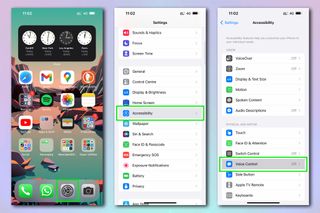
2. [音声コントロールのセットアップ] をタップします(または、すでに設定している場合は、トグルをタップして音声コントロールをオンにします)。次の画面で「続行」をクリックし、最後のセットアップ画面で「完了」をタップします。
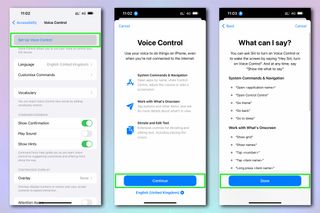
3. [音声コントロール] メニューに戻り、[コマンドのカスタマイズ] をタップし、[新しいコマンドの作成] をタップします。[新しいコマンド] メニューでは、まず iPhone が機能を実行するために使用する単語 (またはコマンド) を設定する必要があります。ここでは、TikTok 上で上にスワイプし、「次へ」と言ったときに次のビデオに移動するように電話をプログラムしたいと思います。「コマンド」をタップし、「次へ」と入力します。
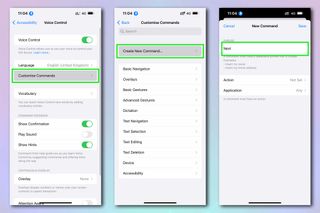
4.ここで、電話機が「次へ」コマンドを聞いたときに実行するアクションを設定する必要があります。[アクション] をタップし、[カスタム ジェスチャの実行]を選択します。次の画面で、指で上にスワイプして上向きのジェスチャを描きます(私の不安定な線からわかるように、これは完璧である必要はありません)。
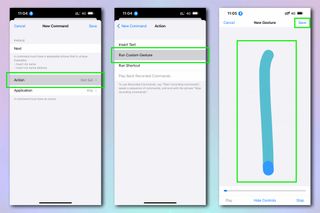
5. [新しいコマンド] メニューに戻り、アプリケーションを選択できます。ここでは TikTok を使用しています。つまり、このコマンドはそのアプリにのみ適用されます。あるいは、アプリケーションを Any に設定したままにして、グローバル コマンドにすることもできます。
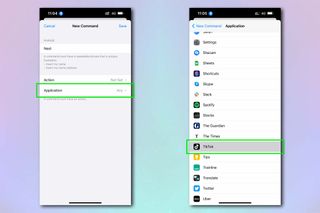
6.コマンドの設定が完了したので、[音声コントロール] メニューに戻り、音声コントロールを常に聞くか、画面を見ているときにのみ音声を聞くかを選択します。後者を設定するには、Screen Aware をオンの位置に切り替えます。
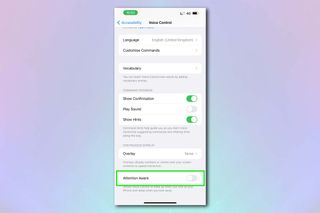
7.次に、TikTok を開きます。左上の青いアイコンは、iPhone がコマンドを待機していることを示しています。通常、ビデオを上にスワイプして次のビデオに移動するとき、代わりに「次へ」と言うだけです。使用したコマンドを示す灰色の四角形が中央上部に表示され、携帯電話がスワイプして次のビデオに移動します。

このような非常に役立つハック、ヒント、テクニックについては、TikTok の Tom's Guide (新しいタブで開きます)をフォローしてください。
8. iPhone は最も基本的な単語を理解し、それらをコマンドに使用できる必要があります。ただし、iPhone の語彙を増やす必要がある場合は、 [音声コントロール] メニューに移動し、[語彙] をタップします。右上のプラスアイコンをタップし、携帯電話に学習させたい単語を入力し、 [保存] を押します。
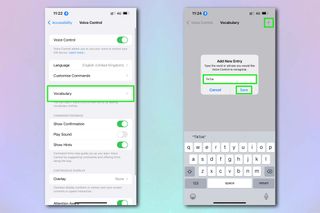
そして、それができました。音声コントロールを使用して音声コマンドで iPhone を制御できるようになりました。これは TikTok だけに使用する必要はなく、物理的なスワイプが必要なほぼすべてのアプリで機能します。ここではアプリの名前は挙げませんが、デートもさらに簡単になった(そして潜在的にはもう少し無神経になった)と思います。
私たちは役立つチュートリアルを幅広く用意していますので、さらにヒントやヒントをお探しの場合は、誰もが知っておくべき iPhone の隠れた機能、iPhone で植物を識別する方法、およびスパム テキストを停止する方法に関するガイドを必ずチェックしてください。 iPhone。他のアプリを制御してパワー ユーザーになりたい場合は、iOS および Android で Spotify イコライザーの使用方法を学ぶことから始めます。
